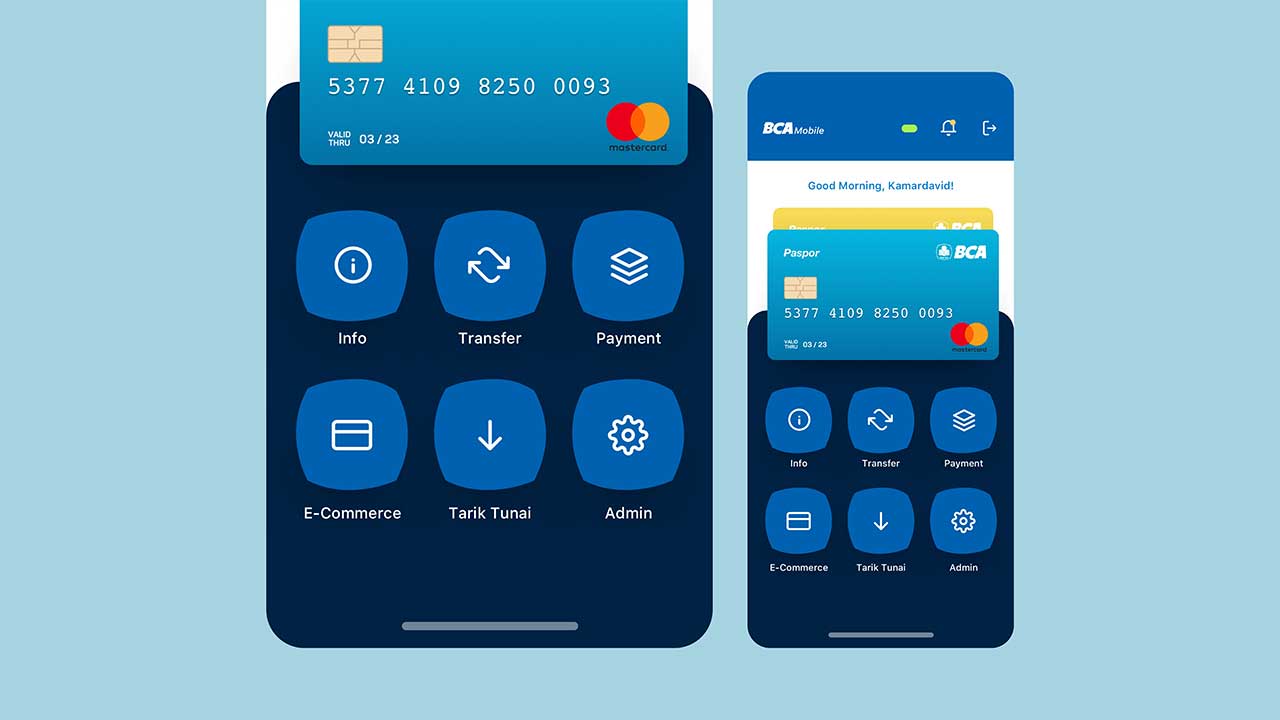Bank BCA semakin memanjakan nasabah untuk melakukan akses transaksi melalui aplikasi Bank Mobile.
Sayangnya, di balik kemudahan yang didapat, tak jarang aplikasi menampilkan tanda error. Salah satunya yaitu aplikasi BCA Mobile tidak dapat dibuka secara tiba-tiba.
Apakah kamu sedang mengalami hal yang sama sekarang ini?
Jangan risau ya, lantaran masalah tersebut bisa diselesaikan dengan mengetahui penyebabnya terlebih dahulu.
Setelah itu, terapkan langkah-langkah berikut hingga aplikasi kembali normal dan bisa digunakan untuk bertransaksi seperti sediakala.
Yuk, cari tahu dulu apa saja penyebabnya di bawah ini.
Penyebab BCA Mobile Tidak Bisa Diakses
Pada dasarnya, ada beberapa penyebab yang memungkinkan BCA Mobile tidak bisa dibuka, terlebih untuk melakukan transaksi keuangan.
Salah satu penyebab utamanya yaitu karena HP sudah di-root.
Ya, jika kamu menggunakan ponsel yang sudah pernah di-root, maka akan berpengaruh terhadap stabilitas aplikasi, termasuk BCA Mobile.
Selain itu, terdapat beberapa hal yang juga dapat menyebabkan M-BCA tidak bisa digunakan, yaitu:
- Versi aplikasi BCA Mobile sudah terlalu usang
- Cache yang menumpuk
- Provider data/jaringan bersama sedang mengalami gangguan
- HP tidak kompatibel
Lalu, bagaimana cara mengatasinya? Ikuti tujuh langkah di bawah ini.
Cara Mengatasi BCA Mobile Tidak Bisa Digunakan
Metode 1: Muat Ulang HP
Hal utama yang harus kamu lakukan jika menemukan error pada aplikasi BCA Mobile yaitu muat ulang ponsel.
Dengan cara ini, sistem operasi akan memperbarui seluruh sistem hingga ke bagian aplikasi. Setelah memuat ulang HP, akses kembali BCA Mobile.
Metode 2: Reinstall BCA Mobile
Jika memuat ulang dengan cara restart tidak berhasil, uninstall Aplikasi Mobile BCA dari HP kamu.
Setelah itu download ulang lalu muat ulang HP. Kemudian login untuk mengetes apakah aplikasi sudah bisa berjalan normal atau tidak.
Metode 3: Perbarui Aplikasinya
Apabila reinstall dirasa terlalu merepotkan, kamu bisa langsung update aplikasi dengan cara mencari aplikasi terlebih dahulu di toko aplikasi (PlayStore atau App Store).
Kemudian klik tombol Update. Secara otomatis, sistem aplikasi akan menyesuaikan dengan sistem yang baru. Baik itu dari segi fungsi maupun keamanan.
Alangkah lebih baik jika kamu terus melakukan pembaruan aplikasi secara berkala, sebab hal sepele ini dapat menyebabkan aplikasi BCA Mobile kamu tidak bisa digunakan atau mengalami kendala transaksi.
Baca Juga: Cara Mengatasi BRI General Error BRImo
Metode 4: Hapus Cache BCA-M
Cara mengatasi BCA Mobile tidak bisa dibuka berikutnya dengan cara menghapus cache aplikasi.
Jadi, setiap aplikasi akan menyimpan data histori penggunaan aplikasi. Namun hal tersebut dapat mengganggu kelancaran aplikasi jika kamu tidak menghapus cache secara berkala. Bagaimana cara menghapus cache BCA Mobile di HP?
Simak langkah-langkah di bawah ini ya.
- Buka Pengaturan
- Cari Manajemen/Pengelolaan Aplikasi
- Ketik BCA Mobile di pencarian
- Pilih BCA Mobile, kemudian scroll ke bawah
- Temukan Hapus Cache, lalu klik
Cache sudah dihapus, maka kamu bisa Login kembali untuk melakukan transaksi seperti biasa.
Metode 5: Gunakan Internet Kencang
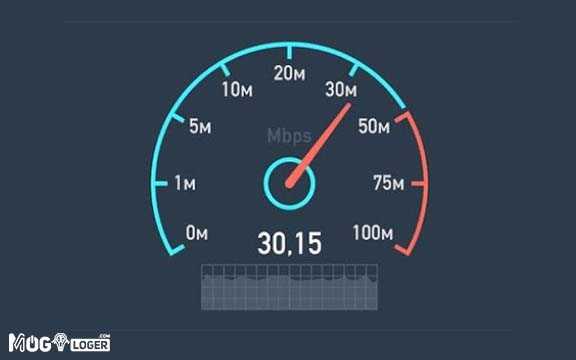
Selain menghapus cache, pastikan jaringan internet yang kamu gunakan tidak sedang bermasalah.
Apabila kamu sedang menggunakan jaringan data internet, maka kamu bisa beralih ke WiFi.
Namun ingat, hindari membuka aplikasi dan melakukan transaksi keuangan dengan jaringan WiFi publik demi menghindari risiko kebocoran data..
Metode 6: Ganti Smartphone
Beberapa cara di atas sudah dilakukan tapi aplikasi Mobile BCA tetap tidak bisa diakses Kemungkinan penyebabnya terdapat pada smartphone kamu.
Misalnya, sistem operasi sudah terlalu jadul sehingga tidak kompatibel dengan syarat penggunaan OS minimal yang dianjurkan.
Jika kamu amat membutuhkan aplikasi ini dalam keseharian, sudah saatnya untuk mengganti ponsel dengan yang baru.
Metode 7: Unroot HP

Cara terakhir agar aplikasi Mobile BCA bisa diakses secara lancar yakni dengan menarik ulang rooting HP yang sudah dijalankan.
Kamu bisa menggunakan aplikasi SuperSU yang tersedia gratis di Play Store. Pilih opsi Full Unroot di dalamnya, kemudian tunggu hingga proses selesai.
Setelah itu, Android akan melakukan restart ulang, akhirnya Unroot HP berhasil. Dengan begitu, Mobile App BCA sudah bisa digunakan kembali.
Demikian cara mengatasi BCA Mobile tidak bisa dibuka. Kamu bisa mengenali penyebabnya terlebih dahulu untuk kemudian mencari solusi yang tepat.